CAAC000E Apparaatlimiet of limiet bereikt-fout in Microsoft 365
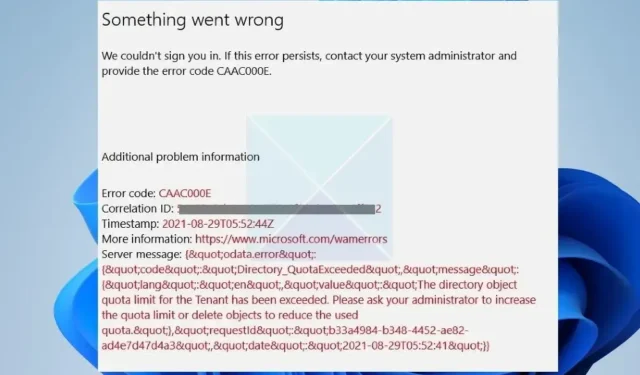
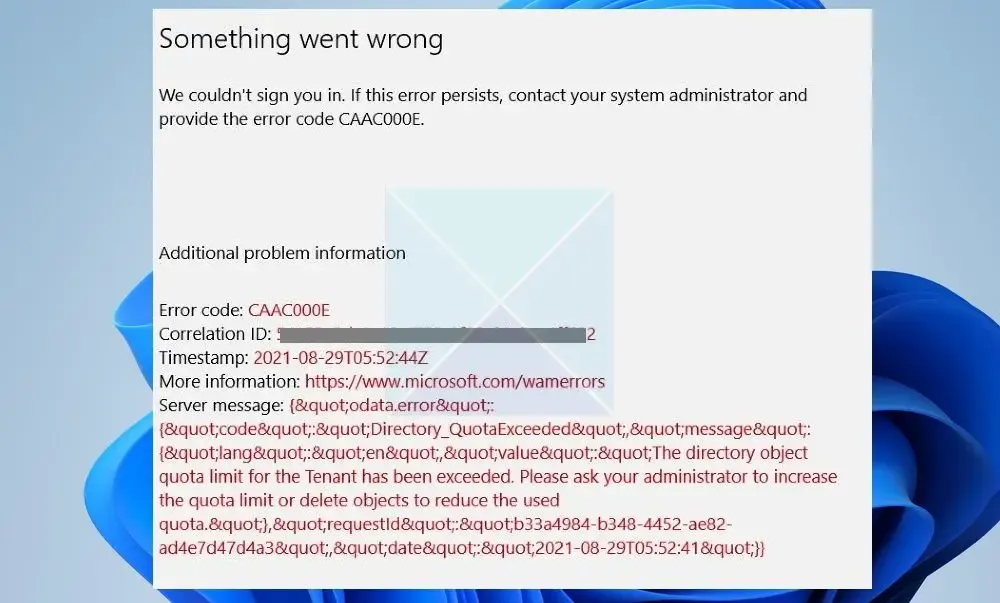
Fout CAAC000E Device Cap of Limit bereikt in Microsoft 365 repareren
Zoals gezegd treedt de fout meestal op wanneer u meer apparaten probeert te registreren dan de bedoeling is. U kunt dus snel van de fout afkomen door uw apparaatkoppelingen te beheren door deze methoden te volgen:
- Pas de tijdzone aan
- De apparaatlimiet van Microsoft Office 365 is bereikt
- Overweeg een upgrade van uw Microsoft Office-abonnement
- Neem contact op met de klantenondersteuning van Microsoft
Sommige van de suggesties omvatten de kosten, dus evalueer op basis van uw behoefte.
1] Pas de tijdzone aan
De fout kan optreden vanwege verkeerde tijdzone-instellingen op uw apparaat, omdat Microsoft 365 mogelijk problemen ondervindt bij het verifiëren van uw licentie. Als gevolg hiervan krijgt u de foutmelding over de apparaatlimiet.
U moet dus eerst uw datum, tijd en tijdzone zo instellen dat deze automatisch worden ingesteld. Volg hiervoor de onderstaande stappen:
- Sluit eerst uw Microsoft Office-toepassingen.
- Druk op Windows-toets + I om naar Instellingen te gaan .
- Klik op Tijd en taal in de zijbalk.
- Schakel hier deze twee opties in: Tijd automatisch instellen & Tijdzone automatisch instellen .
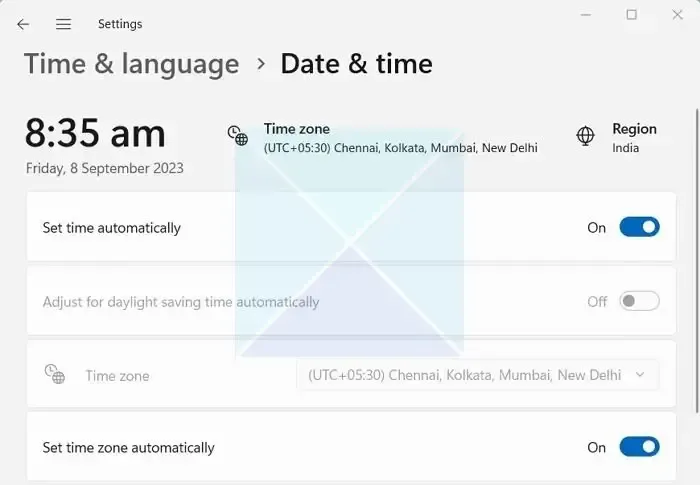
- Als u klaar bent, probeert u zich aan te melden bij uw Microsoft 365-account en kijkt u of u dezelfde foutmelding krijgt.
2] Microsoft Office 365-apparaatlimiet is bereikt
Met Microsoft 365 kunt u maximaal 5 apparaten per abonnement of licentie gebruiken. Als u echter meer dan vijf apparaten probeert te gebruiken, krijgt u de foutmelding CAAC000E Device Cap of Limit bereikt wanneer u zich aanmeldt voor een nieuw apparaat.
Om de CAAC000E-fout op te lossen, moet u ervoor zorgen dat u uw limiet niet te veel gebruikt, en als dit het geval is, deactiveert u uw ongebruikte apparaten door de onderstaande stappen te volgen:
- Ga eerst naar Microsoft Account Services en meld u aan met uw Office 365-e-mailadres.
- Nadat u zich heeft aangemeld, klikt u op de koppeling Beheren naast uw Microsoft 365-abonnementsservice.
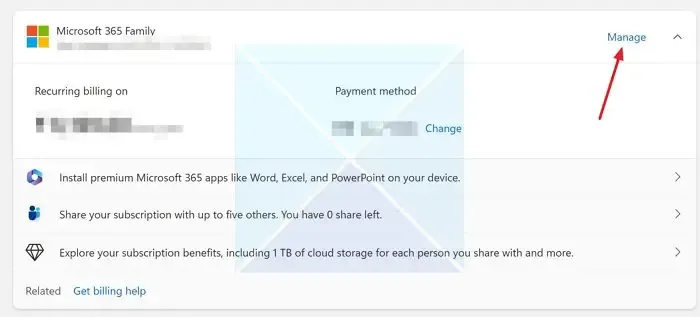
- Klik in het scherm Beheren op Abonnement delen en vouw het uit
- Klik op Stoppen met delen van inkt naast het account waarmee u niet langer wilt delen.
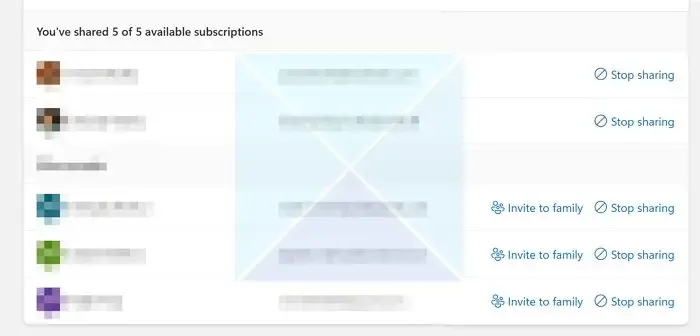
- Als u klaar bent, kunt u zich zonder fouten aanmelden op een nieuw apparaat met uw Microsoft 365-account.
Hoewel het bovenstaande werkt wanneer u een account moet verwijderen, kunt u met een andere optie op hetzelfde scherm uitloggen bij uw account op bestaande apparaten.
Zoek onder Deelabonnement de Microsoft 365-apps voor uw apparaten. Omdat Microsoft slechts 5 apparaten tegelijk toestaat, kunt u deze verwijderen of een nieuw apparaat toevoegen.
3] Overweeg een upgrade van uw Microsoft Office-abonnement
Zoals gezegd gebruik je Microsoft Office met maximaal 5 apparaten. Als u zich echter in een organisatorische ruimte bevindt en meer dan vijf apparaten nodig heeft voor gebruik met uw Microsoft Office-account, is uw enige optie het upgraden van uw abonnement. Of u kunt overwegen een afzonderlijk abonnement aan te schaffen.
4] Neem contact op met de klantenondersteuning van Microsoft
Als u de apparaatlimiet niet heeft bereikt en nog steeds dezelfde CAAC000E Device Cap-fout krijgt, is de kans groot dat dit wordt veroorzaakt door een bug of storing. De beste optie voor u is om contact op te nemen met de klantenservice en te kijken wat zij zeggen. Zorg ervoor dat u alle relevante details over uw abonnement en foutgegevens verstrekt terwijl u contact opneemt met het ondersteuningsteam.
Conclusie
Dus dat was alles voor de CAAC000E Device Cap of Limit bereikte fout in de Microsoft 365-fix. Om de fout in de toekomst te voorkomen, controleert u het aantal apparaten waarvoor u uw Microsoft 365-account gebruikt.
Wat is de apparaatlimiet voor Office 365?
Het wordt aanbevolen om Microsoft Office op alle relevante apparaten te installeren en op maximaal vijf apparaten tegelijk te authenticeren. Microsoft Office is compatibel met pc’s, Macs, tablets en telefoons. Dus als u Office op een van deze installeert, wordt er rekening mee gehouden.



Geef een reactie